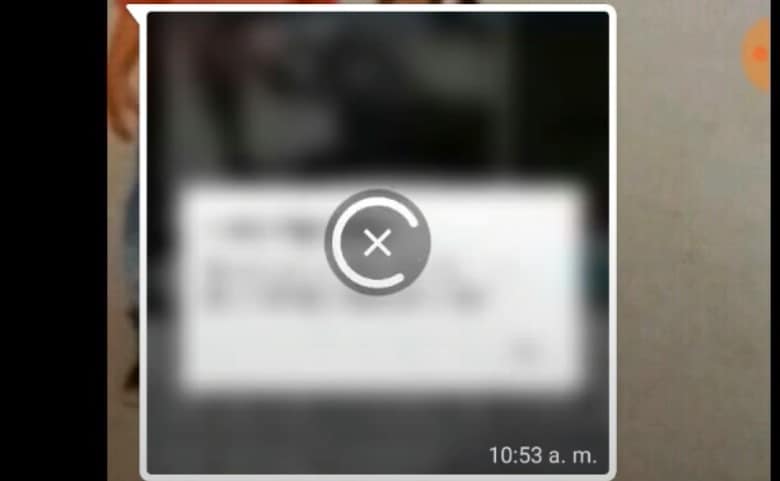Cuando invitamos a nuestros familiares o amigos a nuestro hogar, una de las primeras preguntas que nos hacen es ‘¿Cuál es la clave del WiFi?’. En estos casos, puede que sea fácil decirlo una vez, pero se puede complicar un poco cuando debes compartir tu contraseña Wifi a varias personas.
La situación puede ser mucho más complicada cuando posees un iPhone y los demás cuentan con un dispositivo Android, pues no podrás simplemente usar la opción de Compartir WiFi. Por esta razón, nos complace mostrarte a continuación, algunas sugerencias prácticas para que puedas compartir tu contraseña Wifi de iPhone a Android sin problema alguno.
Índice
Cómo compartir tu contraseña WiFi con atajos
Puesto que iOS no cuenta con una opción nativa que permita compartir una red Wi-Fi con los dispositivos Android, también puedes valerte de atajos para generar los códigos QR. Podría decirse que la aplicación de Atajos que tiene iPhone es una de las más prácticas para llevar a cabo esta tarea. Puedes ver o cambiar la contraseña de tu router wifi desde aquí.
Los pasos que debes seguir son los siguientes.
- Asegurarte de contar con la app de Atajos previamente instalada en tu celular iPhone (seguramente ya la tengas instalada).
- Entra en este enlace y pulsa en obtener atajo.
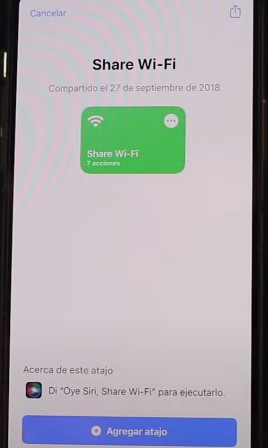
- Cuando lo tengas agregado pulsa en los 3 puntitos del atajo para entrar en su configuración.
- Donde dice texto, escribe manualmente la contraseña de tu wifi que quieras compartir.
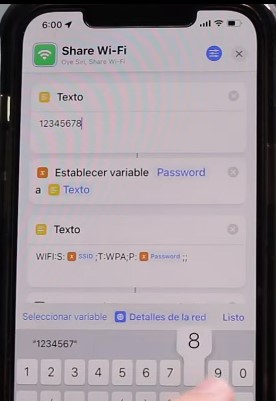
- Ahora cada vez que quieras compartir tu wifi entra en atajo y pulsa en el que hemos creado, se abrirá un código QR que tendrá que leer con su cámara el amigo al que le quieras compartir la contraseña wifi.
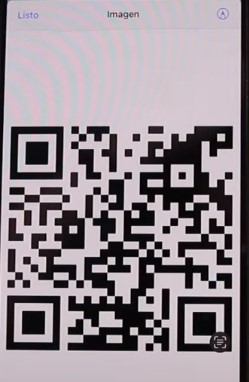
En este caso, ya podrás tener todo configurado, de manera que solamente tendrás que ingresar en atajos y pulsar en Share Wi-fi. De esta manera, el código QR también aparecerá en la pantalla de tu iPhone para que cualquier dispositivo Android pueda leerlo.
Compartir tu contraseña WiFi manualmente.
En primer lugar, es importante que sepas que hay que instalar cualquier generador de códigos QR que prefieras para tu iPhone. De esta manera, conseguiremos que el programa genere el código único que se basa en la configuración de red del dispositivo. Podrás llevar a cabo esta misma configuración en tu celular Android con solo un toque para escanear el código con este dispositivo.
Paso 1: Mira los datos de tu red wifi en el router
En primer lugar, tendrás que hallar la configuración WiFi que corresponde a tu red. Para ello, se necesita que conozcas el nombre público que esta posee. En otras palabras, esto es conocido como el SSID.
Igualmente, es importante que conozcas el tipo de seguridad inalámbrica que caracteriza a la red, pues estas pueden variar entre WEP, WPA o WPA/2; sin embrago, la más robusta y común es la WPA2-PSK.
Deberías poder encontrar cada uno de los datos mencionados anteriormente dentro de la aplicación móvil que corresponde a tu router de WiFi. Muchas veces, estos datos también suelen imprimirse en el cuerpo del enrutador.
Paso 2: Realiza la instalación del generador de códigos QR
Gracias al generador de códigos, podrás encontrar un QR dedicado para tu red. Podrás tomar tu iPhone y escoger el generador de tu preferencia para que se produzca el código que exponga la configuración Wi-Fi del dispositivo.
En App Store podrás encontrar muchas aplicaciones de esta clase. Para esta ocasión, deseamos colocar el ejemplo de un programa llamado Visual Codes. Esta se define como una app bastante completa en la que es posible almacenar más de un código QR WiFi en el dispositivo para poder emplearlo más tarde.
El proceso de generación de códigos es bastante sencillo y solo basta con seguir algunos pasos. Estos podrán variar hasta cierto punto en caso de que instales un programa distinto para generar los códigos QR:
- Primeramente, tendrás que abrir el programa y pulsar en el botón de ‘Agregar códigos’.
- Si te ubicas en la parte inferior de la pantalla, podrás visualizar una pequeña pestaña que recibe el nombre ‘Conectar a WiFi’ y que deberás pulsar.
- A continuación, habrá que escribir el SSID de tu red en el campo que se denomina Nombre.
- Acto seguido, tendrás que escribir la contraseña del Wi-Fi.
- Pulsa en la opción de seguridad que prefieras.
- En el campo que se denomina Etiqueta, puedes escribir un nombre que se adecue a la conexión Wi-Fi.
- Después pulsa en ‘Crear código’.
Podrás visualizar un nuevo código que aparecerá en la pestaña de códigos del teléfono. Este aparecerá junto a los demás códigos que fueron creados para otras redes que se han empleado hasta la fecha. Una vez que toques cualquier entrada, podrás ver el código QR vinculado.
Paso 3: Escanear el código QR para compartir tu contraseña Wifi
Por último, tendrás que tomar tu celular Android y encender la cámara. De esta manera, podrás usarla para hacer el escaneo del código QR que se visualizará en tu iPhone. A continuación, se presentará un mensaje en la pantalla que procederá de tu red WiFi, tendrás que tocarlo y conectarte a la red de manera automática.
Estas son solo algunas soluciones prácticas que todos deberíamos aplicar en nuestros dispositivos para compartir tu contraseña Wifi. Esto puede ahorrarnos mucho tiempo, en especial cuando las contraseñas son largas y complicadas. Así, solo bastará con un simple código QR para compartirla con amigos, familiares o cualquier persona que tú desees.